windows10用户如果想要使用摄像头的话,就需要将系统中的相机功能先打开,那么windows10相机怎么打开呢?很简单,点击开始菜单,在所有应用中就能找到相机,或者你也可以直接在搜索栏中输入相机去快速查找打开。如果打开相机无法正常使用的话,很有可能是驱动问题,在设备管理器中更新一下图像设备的驱动即可。
windows10相机怎么打开:
1、先点击电脑左下角的开始菜单,然后在左侧弹出的应用列表中慢慢下拉找到“相机”功能打开,这个就是电脑上自带的摄像头应用程序。
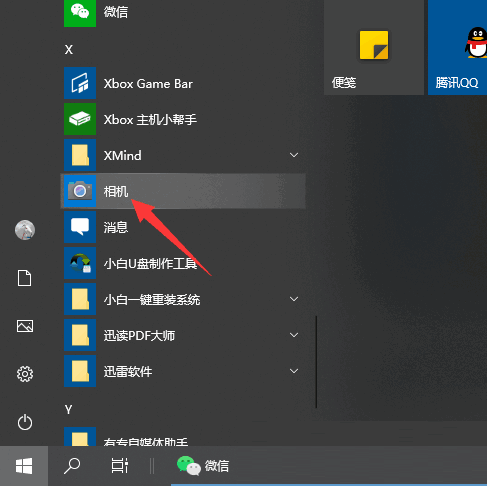
2、或者直接点击开始菜单旁边的搜索框,输入“相机”搜索打开该应用程序即可。
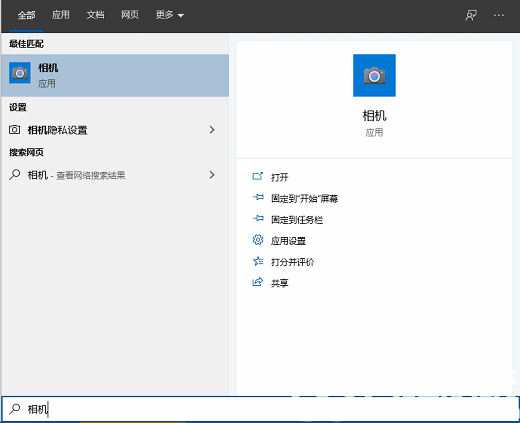
3、点击相机打开后就可以看到摄像头(因为小编没安装摄像头,所以显示此界面。如果安装了摄像头还是不显示,最可能就是没有安装驱动)
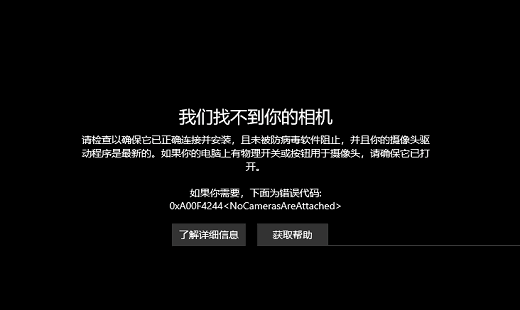
4、右击此电脑,选择管理-设备管理器-图像设备-右击设备名-选择更新驱动程序软件。
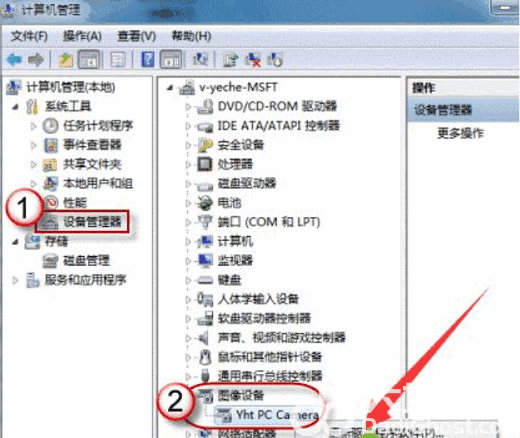
5、选择自动搜索更新驱动程序,等待更新完成后即可使用相机功能。
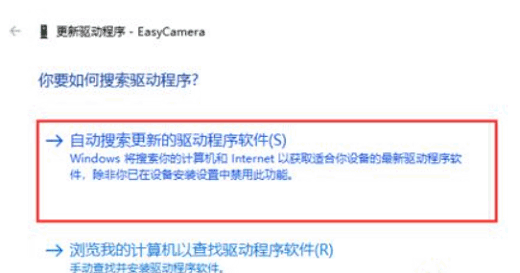
6、打开相机,就可以用相机进行拍照,录像等操作了。








 幽闭深渊修改器 V1.0 GreenHouse版
幽闭深渊修改器 V1.0 GreenHouse版
 课程滑板模拟游戏未加密补丁 V1.0 免费版
课程滑板模拟游戏未加密补丁 V1.0 免费版
 Altium Designer 23激活补丁 绿色免费版
Altium Designer 23激活补丁 绿色免费版
 橙知鱼进销存软件 V1.0 官方版
橙知鱼进销存软件 V1.0 官方版
 闭环云 V1.0.0 官方最新版
闭环云 V1.0.0 官方最新版
 Isoo Backupv4.0.1.717绿色版
Isoo Backupv4.0.1.717绿色版
 爱思助手v7.98.13最新版
爱思助手v7.98.13最新版
 epson l3117清零软件 V1.0.3 最新免费版
epson l3117清零软件 V1.0.3 最新免费版